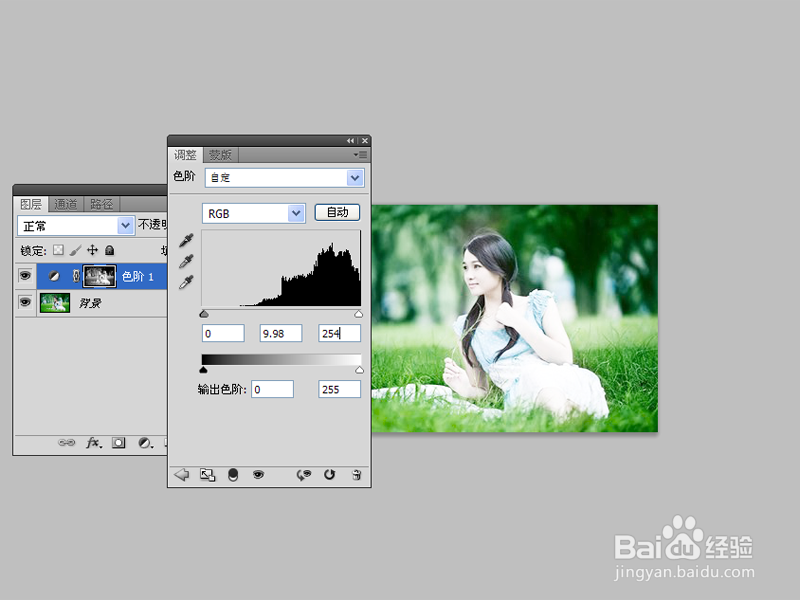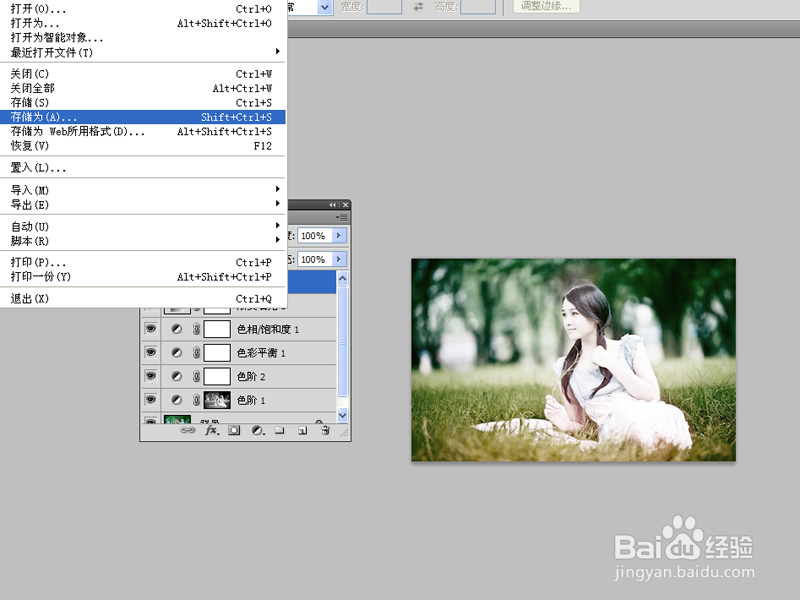1、首先启动Photoshop cs5,执行文件-打开命令,打开一副人物照片。
2、切换到通道面板,按住ctrl键单击红色通道载入选区。
3、返回到图层面板,创建色阶调整图层,设置参数为0,9.98,254.
4、再次创建色阶调整图层,设置参数为16,1.20,255,查看效果变化。
5、创建色彩平衡调整图层,设置参数为65,33,40,这个时候效果就比较明显了。
6、创建色相饱和度调整图层,设置饱和度为-40,其他采用默认参数点击确定按钮。
7、创建渐变调整图层,设置一种红色渐变颜色,修改图层混合模式为柔光,不透明度为50,执行ct筠续师诈rl+alt+shift+e组合键盖印图层。
8、执行文件-存储为命令,将文件保存为png格式即可完成操作。